AOMEI Partition Assistant是领先的多功能分区管理软件,具有用户友好的操作,可帮助您管理硬盘驱动器的分区。 在Partition Assistant的帮助下,您可以轻松快捷地创建/删除和合并/分割分区,最大的好处是它可以在确保数据安全性的基础上调整/移动分区大小以重新调整分区容量。功能齐全,使用简单,支持的文件系统包括NTFS、FAT16、FAT32、ReFS、Ext2 / 3、ExFAT。对于ReFS,ExT2 / 3,ExFAT文件系统和其他未知文件系统,AOMEI Partition Assistant仅支持格式化,删除,擦除操作。 AOMEI分区助手几乎支持Windows识别的所有存储设备,例如IDE,SATA,SCSI,SSD,USB外部磁盘,RAID(独立磁盘冗余阵列)和NAS(网络附加存储)。 此外,Partition Assistant支持MBR(主引导记录)和GPT(全局唯一标识符分区表)磁盘标准,并与UEFI(统一可扩展固件接口)启动过程有效地协同工作。
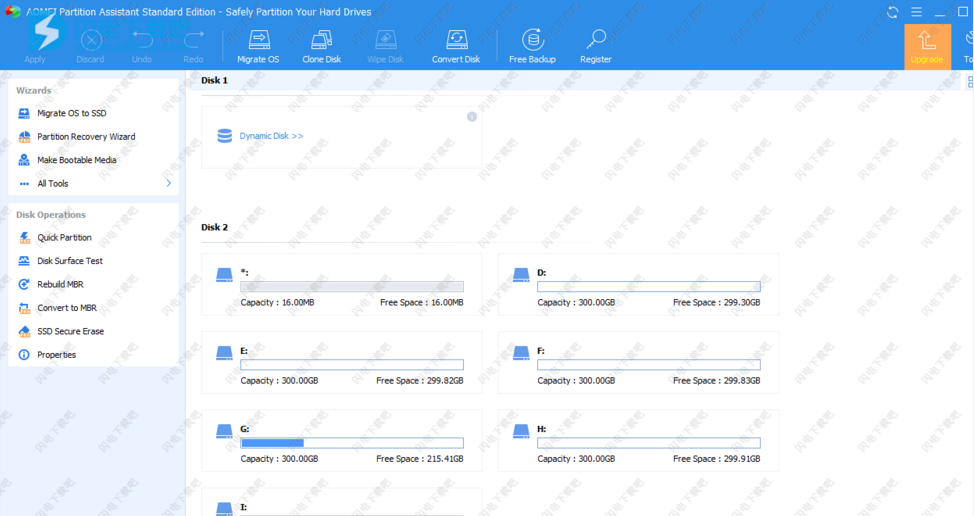
安装激活教程
1、在本站下载并解压
2、双击PAssist_ProDemo.exe运行安装,软件安装路径
3、安装完成,退出向导,不要启动程序
4、将crack下的cfg.ini文件复制到安装目录中,点击替换目标中的文件,自行选择需要的版本
软件特色
1、主要能力:
扩展/缩小分区
调整大小/移动分区
合并/分割分区
分配可用空间
复制磁盘/分区
创建/删除/格式化分区
设置分区标签
擦拭分区/擦拭硬盘
重建MBR
转换为GPT/MBR磁盘
磁盘表面测试
查看分区和磁盘的属性
2、高级功能:
更改和删除驱动器号
隐藏和取消隐藏驱动器
将逻辑转换为主要或相反
将驱动器设置为活动状态
将FAT/FAT32转换为NTFS
检查分区
擦除未分配的空间
更改分区类型
更改序列号
分区对齐
3、磁盘和分区向导:
扩展分区向导
磁盘复制向导
分区复制向导
将操作系统迁移到SSD或HDD
分区恢复向导
创建可启动CD向导
NTFS到FAT32转换器
动态磁盘转换器
使用帮助
1、分区助手主窗口
分区助手具有一个主界面,包括菜单栏,工具栏,磁盘面板以及侧栏和分区列表。主界面包括磁盘数量,分区信息(例如驱动器号,标签,文件系统,状态和可用空间),这些信息指示具有特定映像的所选磁盘分区的相关信息。
您可以单击菜单或边栏以选择分区操作。此外,某些选项的可用性(例如子菜单)将取决于您的选择。如果需要刷新界面,只需按F5键即可重新加载磁盘设备。
2、分区操作属性
显示操作结果:
任何磁盘分区操作的结果都会立即显示在“分区助手”主窗口中。如果创建分区,它将立即显示在磁盘分区列表以及主窗口顶部的图形磁盘面板中。任何分区更改,包括调整大小,移动和标记,都将立即显示在主窗口中。
待处理操作:
在用户发出使更改永久化的命令之前,所有操作都将暂挂。在此之前,Partition Assistant将仅显示操作提供的结果。因此,您可以先预览最新的更改,然后决定是执行还是取消特定的操作。
所有未决操作将添加到未决操作列表中。您可以通过单击系统->应用在待处理操作列表中查看它。分区助手使您可以使用系统->撤消(Ctrl+Z)或重做(Ctrl+Y)来控制所有计划的操作,或者放弃所有操作(Ctrl+D)。
要执行挂起的操作,用户必须单击菜单系统->应用->继续。为防止对磁盘执行任何意外更改,该程序将在您单击继续按钮时提示您确认任务。
注意
您必须单击“应用”(Ctrl+Enter)->“继续”才能使所有挂起的操作生效。
3、创建分区
创建分区
有三种创建分区的方法:
最快的方法:选择未分配空间的段,然后直接按Enter键->直接输入适当的值作为新的分区大小->按Enter。您也可以快速重复单击Enter键快速创建多个分区,然后按Ctrl+Enter提交更改。
通过单击主窗口中的未分配空间,选择要在其上创建分区的未分配空间的分段。“创建分区”按钮将在侧栏和右键单击的上下文菜单中变为可用。
如果没有未分配的空间,您也可以创建分区。选择具有大量可用空间的分区,然后右键单击该分区->“创建分区”,或者在左侧面板中选择“创建分区”,软件将从所选分区中获取一些可用空间来创建新分区。
在“创建分区”对话框中,输入适当的值作为新的分区大小,分配驱动器号,然后为将创建的分区选择文件系统。同时,您也可以拖动并移动图形分区栏以更改分区大小或磁盘上的位置。
对于高级设置。在“创建分区”对话框中,通过单击左下角的“高级”按钮,您可以指定分区标签,分区类型(主/逻辑)并通过设置前后的未分配空间来调整分区位置。更大的好处是,如果您使用的是固态硬盘(SSD),则非常有必要选择“SSD分区对齐”。因为此功能可以提高SSD的性能。
通过单击“确定”,您将添加新分区创建的挂起操作,新分区结构将在“分区助手”主窗口中以图形方式表示。
注意
通常,如果要安装操作系统的分区,则选择“主要”。如果分区用于数据存储,则应选择逻辑。您也可以使用PA在主要和逻辑之间更改分区标志。
要选择文件系统,我们建议您在固定磁盘设备上创建分区时选择NTFS格式,因为FAT32支持的最大文件为4GB,因此大于4GB的文件需要划分为多个小文件才能存储在FAT32上。
可以支持在Windows下创建EXT格式分区,但是Windows不能识别EXT格式分区。

